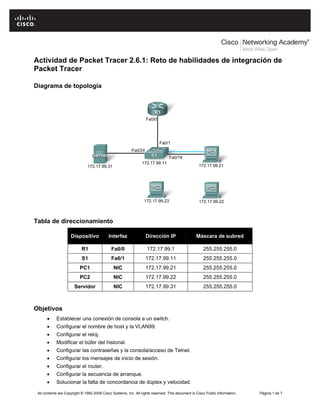Weitere ähnliche Inhalte
Ähnlich wie E3 pt act_2_6_1_3
Ähnlich wie E3 pt act_2_6_1_3 (20)
Mehr von Whaleejaa Wha (20)
E3 pt act_2_6_1_3
- 1. Actividad de Packet Tracer 2.6.1: Reto de habilidades de integración de
Packet Tracer
Diagrama de topología
Tabla de direccionamiento
Dispositivo Interfaz Dirección IP Máscara de subred
R1 Fa0/0 172.17.99.1 255.255.255.0
S1 Fa0/1 172.17.99.11 255.255.255.0
PC1 NIC 172.17.99.21 255.255.255.0
PC2 NIC 172.17.99.22 255.255.255.0
Servidor NIC 172.17.99.31 255.255.255.0
Objetivos
• Establecer una conexión de consola a un switch.
• Configurar el nombre de host y la VLAN99.
• Configurar el reloj.
• Modificar el búfer del historial.
• Configurar las contraseñas y la consola/acceso de Telnet.
• Configurar los mensajes de inicio de sesión.
• Configurar el router.
• Configurar la secuencia de arranque.
• Solucionar la falta de concordancia de dúplex y velocidad.
All contents are Copyright © 1992-2009 Cisco Systems, Inc. All rights reserved. This document is Cisco Public Information. Página 1 de 7
- 2. CCNA Exploration
Conmutación y conexión inalámbrica de LAN: Actividad de PT 2.6.1:
Conceptos básicos y configuración del switch Reto de habilidades de integración de Packet Tracer
• Administrar la tabla de direcciones MAC.
• Configurar la seguridad de puertos.
• Asegurar los puertos no utilizados.
• Administrar el archivo de configuración del switch.
Introducción
En esta actividad, Reto de habilidades de integración de Packet Tracer, se configurará la administración
básica del switch, incluidos los comandos de mantenimiento general, las contraseñas y la seguridad del
puerto. Esta actividad le proporciona la oportunidad de revisar las habilidades adquiridas con anterioridad.
Tarea 1: Establecer una conexión de consola a un switch
Paso 1: Conecte un cable de consola a S1.
Para esta actividad, el acceso directo a las pestañas de S1, Config y CLI está deshabilitado. Usted debe
establecer una sesión de consola a través de PC1. Conecte un cable de consola de PC1 a S1.
Paso 2: Establezca una sesión de terminal.
Desde PC1, abra una ventana Terminal y utilice la Terminal Configuration predeterminada. Ahora
deberá tener acceso a CLI para S1.
Paso 3: Verifique los resultados.
Su porcentaje de finalización debe ser del 6%. De lo contrario, haga clic en Check Results para ver qué
componentes requeridos aún no se han completado.
Tarea 2: Configurar el nombre de host y la VLAN 99
Paso 1: Configure el nombre de host del switch como S1.
Paso 2: Configure el puerto Fa0/1 y la interfaz VLAN 99.
Asigne VLAN 99 a FastEthernet 0/1 y configure el modo en modo de acceso. Estos comandos se
estudiarán en el próximo capítulo.
S1(config)#interface fastethernet 0/1
S1(config-if)#switchport mode access
S1(config-if)#switchport access vlan 99
Configure la conectividad IP en S1 con la VLAN 99.
S1(config)#interface vlan 99
S1(config-if)#ip address 172.17.99.11 255.255.255.0
S1(config-if)#no shutdown
Paso 3: Configure el gateway predeterminado para S1.
Configure el gateway predeterminado y luego pruebe la conectividad. S1 debe poder hacer ping en R1.
Paso 4: Verifique los resultados.
Su porcentaje de finalización debe ser del 26%. De lo contrario, haga clic en Check Results para ver
qué componentes requeridos aún no se han completado. Además, asegúrese de que la interfaz VLAN 99
esté activa.
All contents are Copyright © 1992-2009 Cisco Systems, Inc. All rights reserved. This document is Cisco Public Information. Página 2 de 7
- 3. CCNA Exploration
Conmutación y conexión inalámbrica de LAN: Actividad de PT 2.6.1:
Conceptos básicos y configuración del switch Reto de habilidades de integración de Packet Tracer
Tarea 3: Configurar el reloj usando la ayuda
Paso 1: Configure el reloj en la hora actual.
En el indicador EXEC privilegiado, escriba clock ? Utilice la ayuda para descubrir cada paso adicional
requerido para configurar la hora actual. Packet Tracer no califica este comando, de manera que el
porcentaje de finalización no cambia.
Paso 2: Verifique que el reloj esté configurado según la hora actual.
Use el comando show clock para verificar que el reloj esté ahora configurado según la hora actual. El
Packet Tracer podría no simular correctamente la hora que ingresó.
Tarea 4: Modificar el búfer del historial
Paso 1: Establezca el búfer del historial en 50 para la línea de consola.
Paso 2: Establezca el búfer del historial en 50 para las líneas vty.
Paso 3: Verifique los resultados.
Su porcentaje de finalización debe ser del 32%. De lo contrario, haga clic en Check Results para ver
qué componentes requeridos aún no se han completado.
Tarea 5: Configurar las contraseñas y el acceso de consola/Telnet
Paso 1: Configure la contraseña de EXEC privilegiado
Use la forma encriptada de la contraseña del modo EXEC privilegiado y establezca class como contraseña.
Paso 2: Configure las contraseñas para la consola y Telnet.
Establezca cisco como contraseña para la consola y vty, y solicite a los usuarios que inicien sesión.
Paso 3: Encripte contraseñas.
Visualice la configuración actual en S1. Observe que las contraseñas de línea se muestran en texto sin
cifrar. Ingrese el comando para encriptar estas contraseñas.
Paso 4: Verifique los resultados.
Su porcentaje de finalización debe ser del 41%. De lo contrario, haga clic en Check Results para ver
qué componentes requeridos aún no se han completado.
Tarea 6: Configurar el mensaje de inicio de sesión
Si usted no ingresa el texto del mensaje exactamente como se especifica, Packet Tracer no califica su
comando correctamente. Estos comandos distinguen mayúsculas de minúsculas. Asegúrese también de
no haber incluido espacios antes o después del texto.
Paso 1: Configure el título de mensaje del día en S1.
Configure el mensaje del día como Authorized Access Only.
Paso 2: Verifique los resultados.
Su porcentaje de finalización debe ser del 44%. De lo contrario, haga clic en Check Results para ver
qué componentes requeridos aún no se han completado.
All contents are Copyright © 1992-2009 Cisco Systems, Inc. All rights reserved. This document is Cisco Public Information. Página 3 de 7
- 4. CCNA Exploration
Conmutación y conexión inalámbrica de LAN: Actividad de PT 2.6.1:
Conceptos básicos y configuración del switch Reto de habilidades de integración de Packet Tracer
Tarea 7: Configurar el router
Paso 1: Configure el router con los mismos comandos básicos que utilizó en S1.
Los routers y los switches comparten muchos de los mismos comandos. Acceda a CLI para R1 haciendo
clic en el dispositivo. Realice lo siguiente en R1:
• Configure el nombre de host.
• Establezca el búfer del historial en 50 para la consola y vty.
• Configure la forma encriptada de la contraseña del modo EXEC privilegiado y establezca class
como contraseña.
• Establezca cisco como contraseña para la consola y vty, y solicite a los usuarios que inicien
sesión.
• Encripte las contraseñas de la consola y vty.
• Configure el mensaje del día como Authorized Access Only.
• Mueva el cable de la consola para reconectar la PC1 al S1.
Paso 2: Verifique los resultados.
Su porcentaje de finalización debe ser del 65%. De lo contrario, haga clic en Check Results para ver
qué componentes requeridos aún no se han completado.
Tarea 8: Configurar la secuencia de arranque
Paso 1: Vea los archivos actuales almacenados en flash.
En S1, introduzca el comando show flash. Debe visualizar los siguientes archivos enumerados:
S1#show flash
Directory of flash:/
1 -rw- 4414921 <no date> c2960-lanbase-mz.122-25.FX.bin
3 -rw- 4670455 <no date> c2960-lanbase-mz.122-25.SEE1.bin
2 -rw- 616 <no date> vlan.dat
32514048 bytes total (23428056 bytes free)
Paso 2: Configure S1 para que se arranque mediante la segunda imagen de la lista.
Asegúrese de que el comando incluya el sistema de archivos, que es flash.
Nota: Packet Tracer no muestra este comando en la configuración en ejecución. Además, si el usuario
vuelve a cargar el switch, Packet Tracer no carga la imagen que especificó.
Paso 3: Verifique los resultados.
Su porcentaje de finalización debe ser del 68%. De lo contrario, haga clic en Check Results para ver
qué componentes requeridos aún no se han completado.
Tarea 9: Solucionar una falta de concordancia entre dúplex y velocidad
Paso 1: Cambie el dúplex y la velocidad en S1.
PC1 y el servidor actualmente no tienen acceso mediante S1 debido a una incompatibilidad entre el
dúplex y la velocidad. Ingrese los comandos en S1 para resolver este problema.
All contents are Copyright © 1992-2009 Cisco Systems, Inc. All rights reserved. This document is Cisco Public Information. Página 4 de 7
- 5. CCNA Exploration
Conmutación y conexión inalámbrica de LAN: Actividad de PT 2.6.1:
Conceptos básicos y configuración del switch Reto de habilidades de integración de Packet Tracer
Paso 2: Verifique la conectividad.
Tanto PC1 como el servidor ahora deben poder hacer ping en S1, R1 y entre sí.
Paso 3: Verifique los resultados.
Su porcentaje de finalización debe ser del 74%. De lo contrario, haga clic en Check Results para ver
qué componentes requeridos aún no se han completado.
Tarea 10: Administrar la tabla de direcciones MAC
Paso 1: Vea la tabla de direcciones MAC actual
¿Qué comando utilizaría para mostrar la tabla de direcciones MAC?
S1#________________________________________
Mac Address Table
-------------------------------------------
Vlan Mac Address Type Ports
---- ----------- -------- -----
99 0001.637b.b267 DYNAMIC Fa0/24
99 0004.9a32.8e01 DYNAMIC Fa0/1
99 0060.3ee6.1659 DYNAMIC Fa0/18
La lista de direcciones MAC de su resultado puede ser diferente, dependiendo del tiempo que transcurra
desde que envió algún paquete a través del switch.
Paso 2: Configure una dirección MAC estática.
La política de red puede estipular que todas las direcciones del servidor se configuren estáticamente.
Ingrese el comando para configurar estáticamente la dirección MAC del servidor.
Paso 3: Verifique los resultados.
Su porcentaje de finalización debe ser del 76%. De lo contrario, haga clic en Check Results para ver
qué componentes requeridos aún no se han completado.
Tarea 11: Configurar la seguridad de puerto
Paso 1: Configure la seguridad de puerto para PC1.
Utilice la siguiente política para establecer la seguridad del puerto en el puerto que utiliza PC1:
• Habilitar la seguridad del puerto
• Permitir sólo una dirección MAC
• Configurar la primera dirección MAC aprendida para “adherirla” a la configuración
• Configurar el puerto para que se desconecte si se produce una violación de seguridad
Nota: Sólo el paso en que se habilita la seguridad del puerto es calificado por Packet Tracer e
incorporado en el porcentaje final. Sin embargo, todas las tareas de seguridad de puertos que se enlistan
arriba son requeridas para completar exitosamente esta actividad.
Paso 2: Verifique la seguridad de puerto.
Verifique que la seguridad de puertos esté habilitada para Fa0/18. Su resultado debe parecerse al
siguiente. Observe que S1 aún no tiene una dirección MAC conocida para esta interfaz.
All contents are Copyright © 1992-2009 Cisco Systems, Inc. All rights reserved. This document is Cisco Public Information. Página 5 de 7
- 6. CCNA Exploration
Conmutación y conexión inalámbrica de LAN: Actividad de PT 2.6.1:
Conceptos básicos y configuración del switch Reto de habilidades de integración de Packet Tracer
¿Qué comando generó el siguiente resultado?
S1#________________________________
Port Security : Enabled
Port Status : Secure-up
Violation Mode : Shutdown
Aging Time : 0 mins
Aging Type : Absolute
SecureStatic Address Aging : Disabled
Maximum MAC Addresses : 1
Total MAC Addresses : 0
Configured MAC Addresses : 0
Sticky MAC Addresses : 0
Last Source Address:Vlan : 0000.0000.0000:0
Security Violation Count : 0
Paso 3: Fuerce a S1 a conocer la dirección MAC para PC1.
Envíe un ping de PC1 a S1. Luego verifique que S1 agregó la dirección MAC para PC1 a la configuración
en ejecución.
!
interface FastEthernet0/18
<se omite el resultado>
switchport port-security mac-address sticky 0060.3EE6.1659
<se omite el resultado>
!
Paso 4: Pruebe la seguridad de puertos.
Elimine la conexión FastEthernet entre S1 y PC1. Conecte PC2 a Fa0/18. Espere hasta que las luces de
enlace se enciendan en verde. Si es necesario, envíe un ping de PC2 a S1 para que el puerto se apague.
La seguridad de puertos debe mostrar los resultados siguientes:
Port Security : Enabled
Port Status : Secure-shutdown
Violation Mode : Shutdown
Aging Time : 0 mins
Aging Type : Absolute
SecureStatic Address Aging : Disabled
Maximum MAC Addresses : 1
Total MAC Addresses : 1
Configured MAC Addresses : 1
Sticky MAC Addresses : 0
Last Source Address:Vlan : 00D0.BAD6.5193:99
Security Violation Count : 1
La visualización de la interfaz Fa0/18 muestra line protocol is down (err-disabled), lo que también
indica una infracción de seguridad.
S1#show interface fa0/18
FastEthernet0/18 is down, line protocol is down (err-disabled)
<se omite el resultado>
Paso 5: Vuelva a conectar PC1 y vuelva a habilitar el puerto.
Para volver a habilitar el puerto, desconecte PC2 de Fa0/18 y vuelva a conectar PC1. La interfaz Fa0/18
debe configurarse manualmente antes de regresar al estado activo.
All contents are Copyright © 1992-2009 Cisco Systems, Inc. All rights reserved. This document is Cisco Public Information. Página 6 de 7
- 7. CCNA Exploration
Conmutación y conexión inalámbrica de LAN: Actividad de PT 2.6.1:
Conceptos básicos y configuración del switch Reto de habilidades de integración de Packet Tracer
Paso 6: Verifique los resultados.
Su porcentaje de finalización debe ser del 82%. De lo contrario, haga clic en Check Results para ver
qué componentes requeridos aún no se han completado.
Tarea 12: Proteger los puertos sin utilizar
Paso 1: Deshabilite todos los puertos sin utilizar en S1.
Deshabilite todos los puertos que actualmente no se utilizan en S1. El Packet Tracer califica el estado de
los puertos siguientes: Fa0/2, Fa0/3, Fa0/4, Gig 1/1 y Gig 1/2.
Paso 2: Verifique los resultados.
Su porcentaje de finalización debe ser del 97%. De lo contrario, haga clic en Check Results para ver
qué componentes requeridos aún no se han completado.
Tarea 13: Administrar el archivo de configuración del switch
Paso 1: Guarde la configuración actual en la NVRAM para R1.
Paso 2: Realice una copia de respaldo de los archivos de configuración de inicio para S1 y R1 en
el servidor.
Realice una copia de seguridad del archivo de configuración de inicio en S1 y R1, cargándolos en el
servidor. Una vez finalizado, verifique que el servidor tenga los archivos R1-confg y S1-confg.
Mueva el cable de la consola para reconectar la PC1 al S1.
Paso 3: Verifique los resultados.
Su porcentaje de finalización debe ser del 100%. De lo contrario, haga clic en Check Results para ver
qué componentes requeridos aún no se han completado.
All contents are Copyright © 1992-2009 Cisco Systems, Inc. All rights reserved. This document is Cisco Public Information. Página 7 de 7